Hướng dẫn quản lý tài khoản email trên Web Admin
I. Tạo tài khoản email.
- Truy cập vào Webmail admin mà Long Vân đã cung cấp.
- Trong nhóm chức năng DOMAIN & ACCOUNT , chọn mở tab Manage Accounts.
- Giao diện Manage Account sẽ quản lý toàn bộ tài khoản email của domain.
- Chọn domain muốn quản lý, cửa sổ bên phải sẽ hiện thị đầy đủ danh sách tài khoản email liên quan.
- Sau mỗi account có hai biểu tượng thiết lập bao gồm:
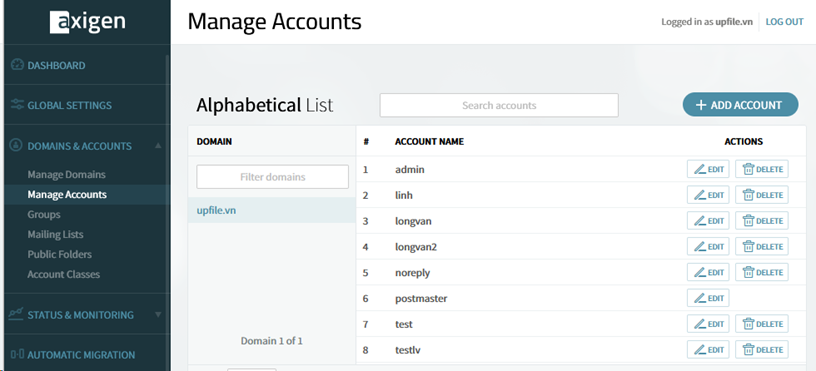
- EDIT : để cấu hình chi tiết thông tin của account email.
- DELETE : xóa account email.
- Để tạo một tài khoản email mới, nhấn vào biểu tượng ADD ACCOUNT.
- Nhập thông tin tên tài khoản vào Account Name và mật khẩu đăng nhập vào Account Password.
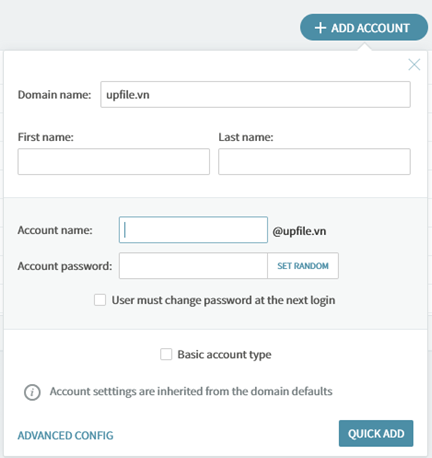
- Nhấn nút Set Random để thiết lập một mật khẩu an toàn một cách ngẫu nhiên cho tài khoản.
- Lưu ý, lưu lại mật khẩu đã thiết lập để truy cập về sau.
- Nhấn Quick Add để tạo nhanh tài khoản.
- Các tùy chọn khác có thể thiết lập sau khi tạo tài khoản.
- Nhập thông tin tên tài khoản vào Account Name và mật khẩu đăng nhập vào Account Password.
II. Cấu hình chi tiết.
Trong danh sách tài khoản email ở giao diện Manage Accounts, nhấn chọn nút EDIT ở phía sau mỗi account để cấu hình chi tiết các thông tin của user.
- GENERAL
- Mục Setting cho phép bạn cấu hình các thông tin cơ bản về tài khoản như: tên tài khoản, mật khẩu và các thông tin chung về tài khoản.
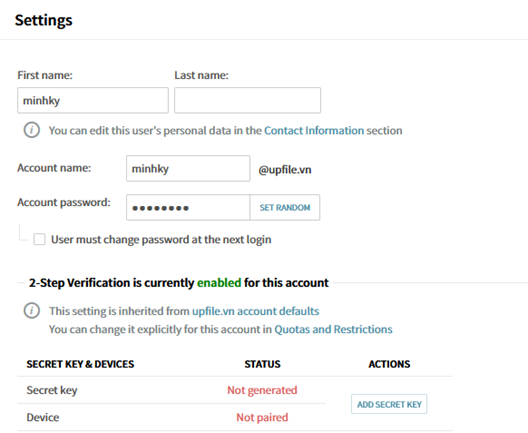
- Mục Services mô tả danh sách các dịch vụ và trạng thái của các dịch vụ trên tài khoản. Để mở hoặc tắt một dịch vụ thì sử dụng nút tương ứng với các tên dịch vụ bên cạnh.
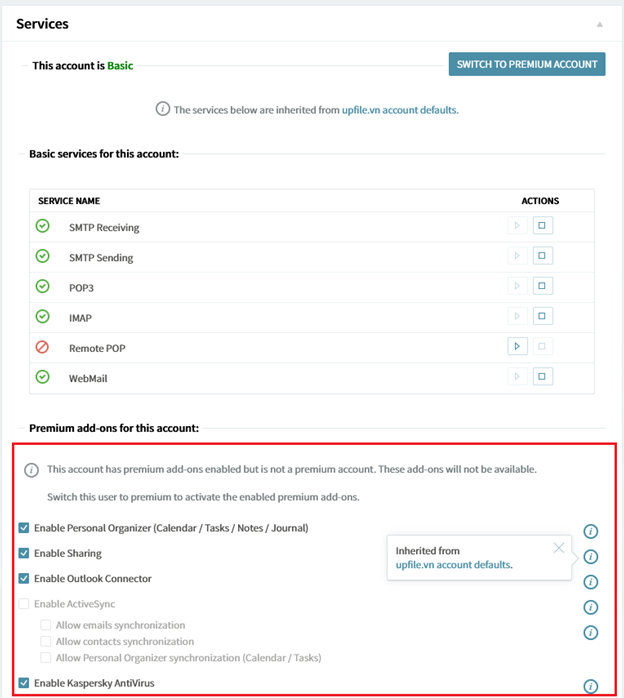
- Hàng This account is [Basic/premium] hiển thị loại account (là Basic hoặc Premium).
- Nút SWITCH TO PREMIUM ACCOUNT cho phép bạn chuyển đổi giữa hai loại account. Các account Basic sẽ chỉ có các chức năng gửi nhận email thông thường, không bao gồm các thức năng trong vùng Premium (khung đỏ).
- Nhấn SAVE CONFIGURATION để lưu lại sau khi tùy chỉnh cấu hình.
- Mục Setting cho phép bạn cấu hình các thông tin cơ bản về tài khoản như: tên tài khoản, mật khẩu và các thông tin chung về tài khoản.
- CONTACT INFORMATION: cho phép thiết lập chi tiết thông tin cá nhân của tài khoản email, như: tên đầy đủ, thông tin liên hệ,…
- ACCOUNT ALIASES:
- Chức năng cho phép tạo những tài khoản alias cho tài khoản email.
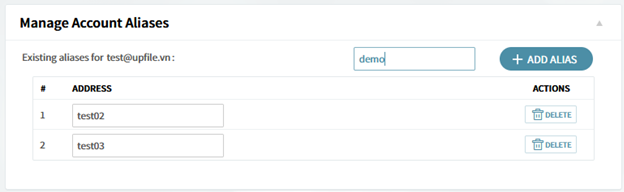
- Tài khoản alias là một tài khoản thứ hai được trỏ đến tài khoản chính (đang cấu hình). Lấy ví dụ: nếu cấu hình thêm tài khoản bí danh test02@mycompany.com cho tài khoản chính test@mycompany.com , khi đó tất cả email được gửi đến test02@mycompany.com sẽ được chuyến đến tài khoản test@mycompany.com .
- Lưu ý: tài khoản alias không trùng với các tài khoản chính đã có trên domain.
- Chức năng cho phép tạo những tài khoản alias cho tài khoản email.
- QUOTAS AND RETRICTIONS:
- Mục Quotas: cho phép thiết lập giới hạn cho lưu trữ đối với tài khoản email.
- Ở mailbox, tổng dung lượng mailbox, tổng số thư mục và tổng số email có thể được giới hạn bằng việc chọn các tùy chọn và thiết lập theo nhu cầu mong muốn theo các đơn vị như KB, MB hoặc GB.
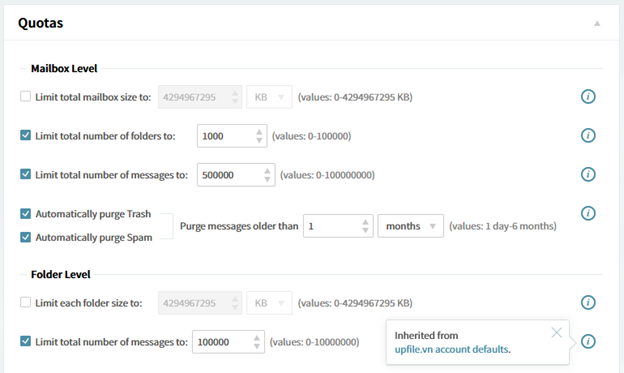
- Ở thư mục (Folder), bạn có thể giới hạn dung lượng của mỗi thư mục và tổng số email cho mỗi thư mục bằng việc tick vào các tùy chọn Folders. Và thiết lập dung lượng theo nhu cầu với các đơn vị như KB, MB hoặc GB.
- Ngoài ra, có thể cấu hình cảnh báo người dùng khi tài khoản sử dụng tiệm cận giới hạn đã thiết lập ở mục Notification.
- Ở mailbox, tổng dung lượng mailbox, tổng số thư mục và tổng số email có thể được giới hạn bằng việc chọn các tùy chọn và thiết lập theo nhu cầu mong muốn theo các đơn vị như KB, MB hoặc GB.
- Mục Retrictions: cho phép thiết lập các giới hạn và ràng buộc khác đối với tài khoản email, như:
- Contact Information: tùy chọn cho phép người dùng có thể thay đổi thông tin cá nhân.
-
Password policy: thiết lập chính sách mật khẩu cho người dùng, đảm bảo user phải sử dụng các mật khẩu phức tạp hơn.
- Password expiration: tùy chọn thiết lập đảm bảo người dùng đổi mật khẩu định kỳ.
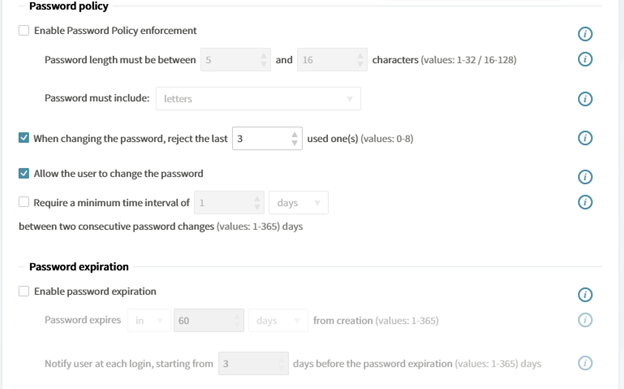
- Sessions: tùy chọn cho phép giới hạn số phiên làm việc cho các giao thức POP3, IMAP và WebMail cho tài khoản email
- WebMail: tùy chọn giới hạn kích thước email và kích thước tập tin đính kèm trong email.
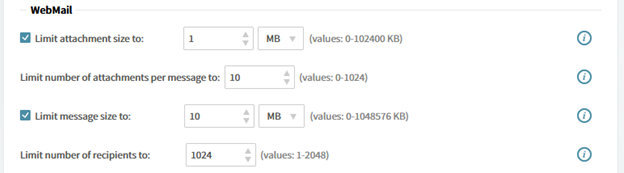
- Minimum allowed HTML body filtering level: giới hạn thực thi nội dung HTML (javascript, ActiveX, Flash, hình ảnh,..) để hạn chế việc phát tán mã độc qua email.
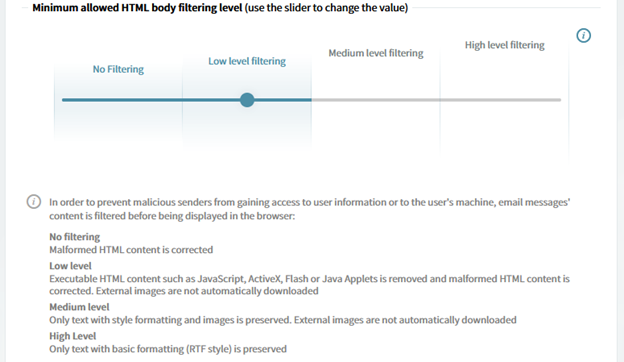
- Remote POP: thiết lập giới hạn các kết nối POP từ xa đến tài khoản email đã có.
-
Nhấn SAVE CONFIGURATION để lưu lại sau khi tùy chỉnh cấu hình.
- Mục Quotas: cho phép thiết lập giới hạn cho lưu trữ đối với tài khoản email.
- WebMail Option: thiết lập các tùy chọn hiển thị trên web mail như:
- Theme.
- Cách thức hiển thị ngôn ngữ, thời gian.
- Và các tùy chọn khác như hình:
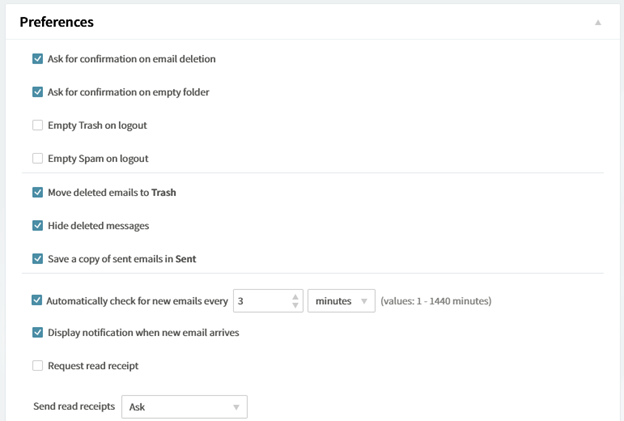
- MESSAGE FILTERS: cho phép cấu hình các rule để lọc các loại email.
- Admin Filters : Chứa các tham số liên quan đến việc lọc email gửi vào.
- User Filters : Chứa các tham số liên quan đến việc lọc email gửi vào và được tạo bởi người dùng trong trang WebMail -> “Settings” -> “Filters”.
- SEND / RECEIVE RESTRICTIONS: cho phép định nghĩa và thiết lập các hạn chế gửi và nhận email đến domain để tránh việc người dùng gửi email spam, như:
- Giới hạn số lượng email, dung lượng email gửi đi trong một khoản thời gian.
- Giới hạn số lượng người nhận tối đa trong một khoản thời gian.
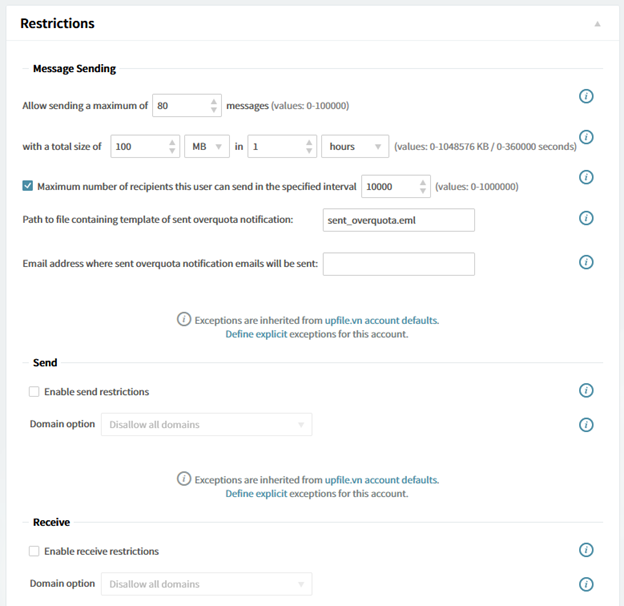
- Hai phần Send / Receive cho phép thiết lập giới hạn gửi và nhận theo domain.
- Nhấn SAVE CONFIGURATION để lưu lại sau khi tùy chỉnh cấu hình.